< この記事をシェア >
iPhoneとAndroid2台持ちなどしている時にAirPodsの接続先を切り替える方法です。

Apple謹製の完全ワイヤレスイヤホン「AirPods」
自分はAirPods Proをメインのイヤホンとして利用しています。
AirPodsもAirPods ProもAppleのワイヤレスイヤホンなのでiPhoneやiPadで利用するのが一番便利に利用できます。
AirPodsはiPhone以外にもペアリング設定しておいて簡単に接続先を変更できる
ただAirPodsは、AndroidスマホなどApple以外の端末でも利用できます。
自分は現在、iPhone 11 ProとXperia 1 IIを2台持ちしています。
これまでは音楽を聴くときはiPhoneがメインだったのですが、Xperia 1 IIの音質がいいので最近はXperiaにAirPods Proを接続して音楽を聴いています。
AirPodsは、2台以上のスマホにペアリング設定をしておいて利用する時にワンタップで接続先を変更することができます。
この記事では、iPhoneとAndroid2台持ちなどをしている時にAirPodsの接続先を変更する方法を紹介します。
【AirPods / AirPods Pro】iPhone⇔Androidなど接続先の端末を切り替える方法
まずは利用したい端末に一度ペアリングしておく
iPhoneとAirPodsをペアリング

iPhoneとAirPodsのペアリングは、もはや説明不要なくらい簡単です。
AirPodのケースを開いて接続をタップすればOKです。
いちおう詳細な接続および再接続の手順を↓の記事に書いているのでわからないという人はあわせて読んでみて下さい。
[関連記事]
・AirPodsとiPhone・iPadのペアリング(接続)方法
・AirPodsとiPhoneの接続を解除⇒再ペアリングする方法
AndroidスマホとAirPodsをペアリング

AndroidスマホとAirPodsのペアリングは、iPhoneみたいにワンタップとはいきませんが、最初に一度ペアリング設定しておけば以後はiPhoneとほぼ変わらない手順で接続できるようになります。
もちろんSiriが使えなかったり、AirPods Proの場合はノイズキャンセリングのオフができないなどiPhoneよりもできることは少なくなりますが、普通にワイヤレスイヤホンとして利用できます。
AndroidスマホとAirPodsのペアリング手順は↓の記事を参考にしてみてください。
iPhone⇒Androidへの切り替え手順
ペアリング済で現在はiPhoneに接続されている状態のAirPodsの接続先をAndroidスマホに切り替える手順です。
AirPodsのケースを開けてイヤホンを取り出します。
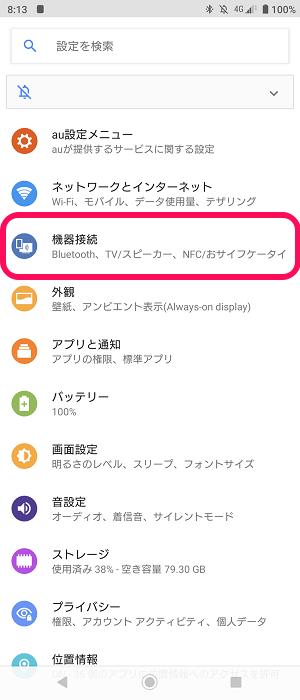
Bluetoothオンの状態でAndroidの設定を開き「機器接続」をタップします。
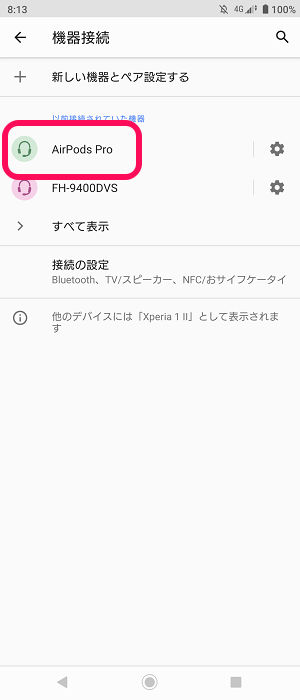
以前接続されていた機器の部分にAirPodsが表示されています。
これをタップします。
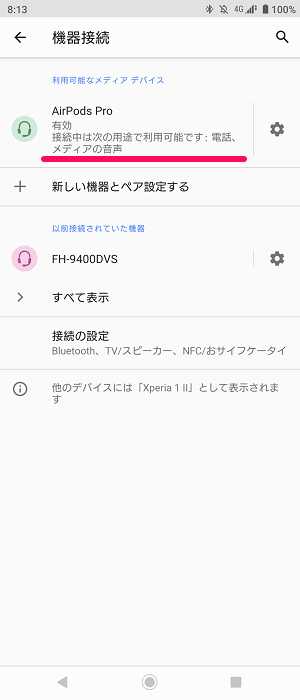
AirPodsの下に「有効」と表示され、AirPodsに接続時の効果音が鳴れば接続完了となります。
このタイミングで先に接続されていたiPhoneとの接続が切れます。
ちなみに。Android×AirPodsの組み合わせで使うならこのアプリが便利!
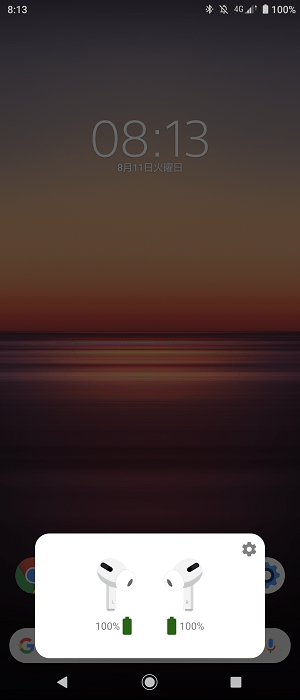
ちなみにですが、AndroidスマホとAirPodsを接続して利用するのであれば、『AirBattery』というアプリがオススメです。
AirBatteryを利用すれば、↑のようにAndroidスマホからAirpodsの電池残量が確認できたり、接続されたか?が一目でわかるようになります。
無料で利用できるアプリですが、広告非表示で利用したい場合はアプリ内課金(130円)することで非表示にすることもできます。
Android⇒iPhoneへの切り替え手順
逆にペアリング済で現在はAndroidスマホに接続されている状態のAirPodsの接続先をiPhoneに切り替える手順です。
AirPodsのケースを開けてイヤホンを取り出します。
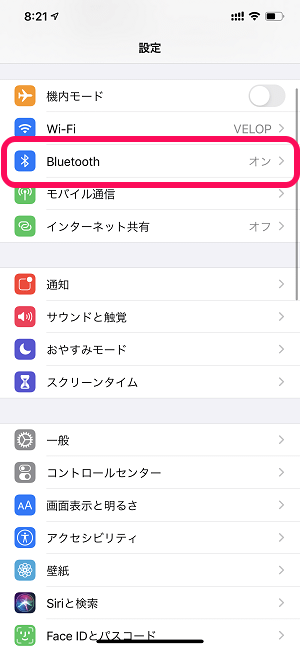
Bluetoothオンの状態でiPhoneの設定を開き「Bluetooth」をタップします。
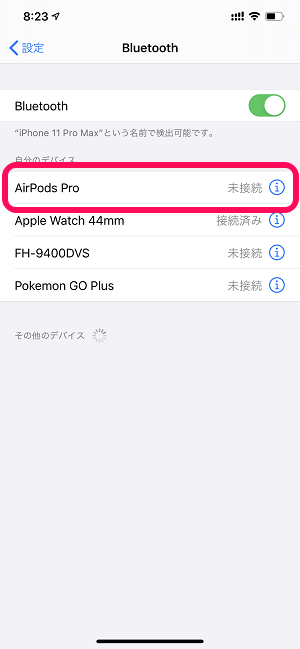
未接続の状態でAirPodsが表示されています。
これをタップします。
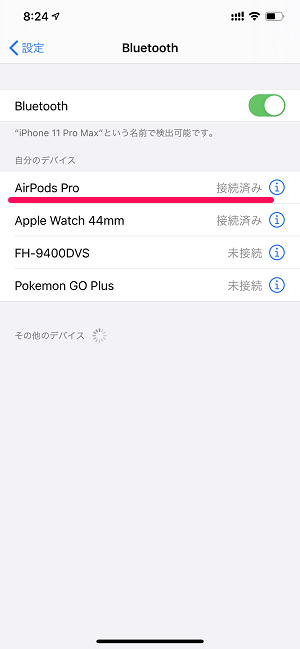
AirPodsの横に「接続済み」と表示され、AirPodsに接続時の効果音が鳴れば接続完了となります。
このタイミングで先に接続されていたAndroidスマホとの接続が切れます。
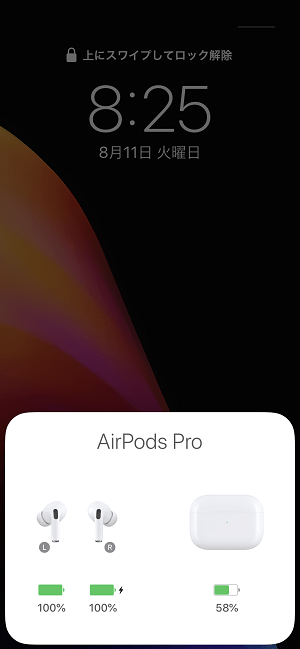
当たり前ですが、iPhone×AirPodsの使い勝手は最高でマジで便利です。
もちろん専用アプリなしでバッテリー残量の確認や現在の状態などを一目で確認することができます。
iPhoneとAndroid2台持ちでも活躍するAirPods
接続先切り替えは簡単。2台のスマホとAirPodsを持ち歩いている人はどちらのスマホにもペアリング設定をしておくことをオススメします

こんな感じでAirPodsの接続先切り替えは簡単にできます。
自分のようにiPhoneとAndroidの2台持ちをしていてイヤホンはAirPodsを使っているという人は、とりあえずどちらのスマホにもAirPodsをペアリング設定しておいて利用用途に応じて↑の手順で切り替えるといった使い方を試してみて下さい。
< この記事をシェア >
\\どうかフォローをお願いします…//
この【AirPods】2台以上のスマホにペアリングした時に接続先を切り替える方法 – iPhone⇔Androidなど。AirPods ProもOKの最終更新日は2020年8月11日です。
記事の内容に変化やご指摘がありましたら問い合わせフォームまたはusedoorのTwitterまたはusedoorのFacebookページよりご連絡ください。



























